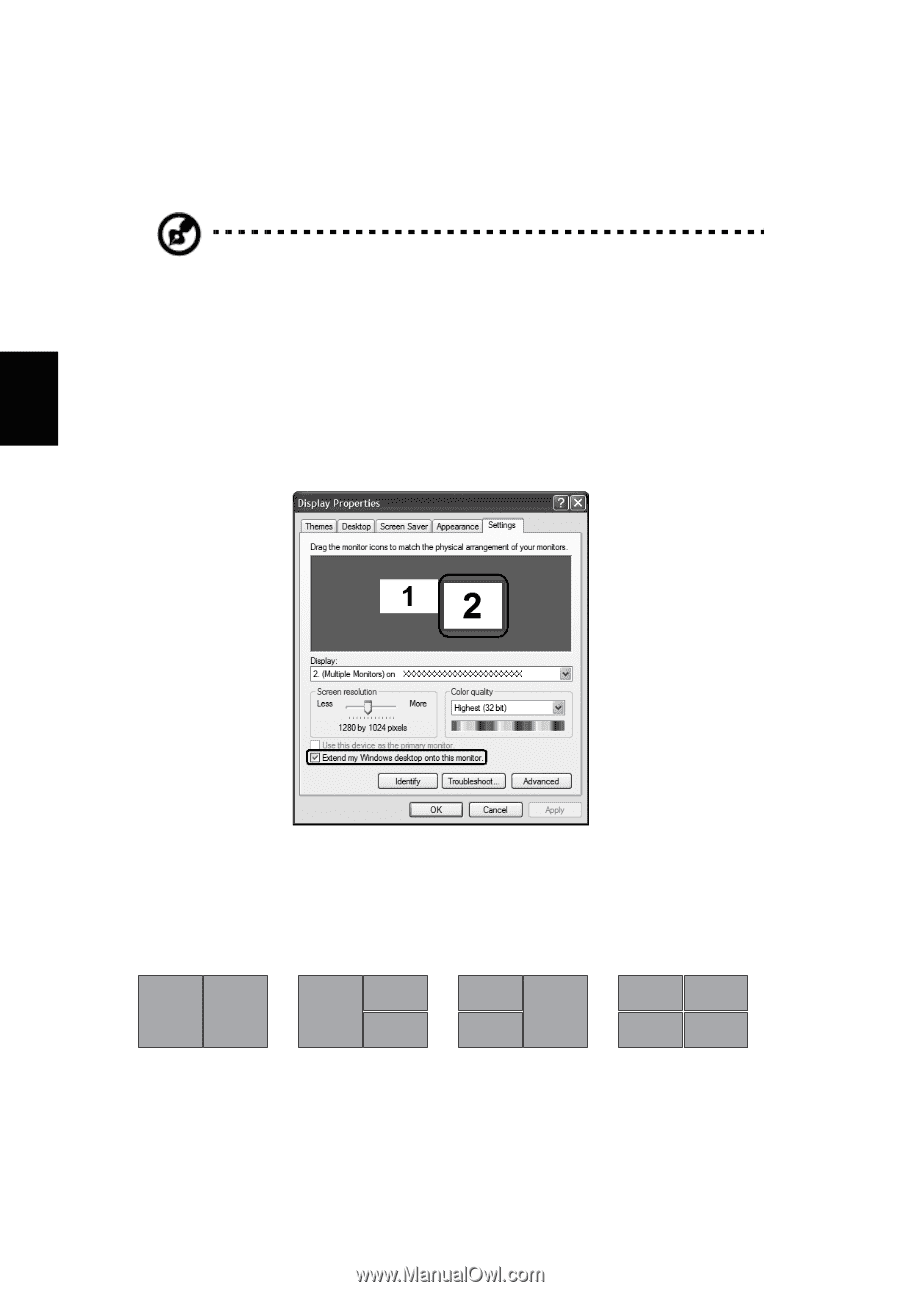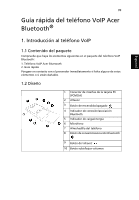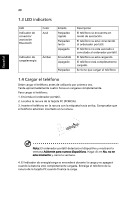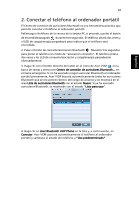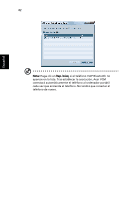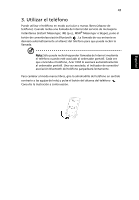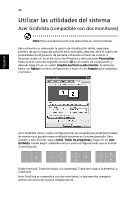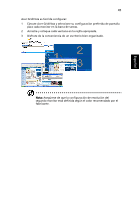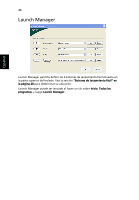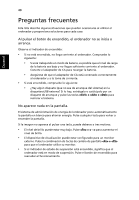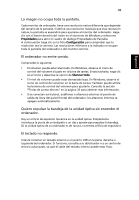Acer Aspire 5570 Aspire 3680/5570/5570Z/5580 User's Guide ES - Page 64
Utilizar las utilidades del sistema, Acer GridVista (compatible con dos monitores)
 |
View all Acer Aspire 5570 manuals
Add to My Manuals
Save this manual to your list of manuals |
Page 64 highlights
44 Utilizar las utilidades del sistema Acer GridVista (compatible con dos monitores) Nota: Esta característica sólo está disponible en ciertos modelos. Para activar en su ordenador la opción de visualización doble, asegúrese primero de que la segunda pantalla está conectada; después, abra el cuadro de propiedades Configuración de pantalla utilizando el Panel de control, o haciendo doble clic en el Escritorio de Windows y seleccionando Personalizar. Seleccione el icono del segundo monitor (2) en el cuadro de visualización, y después haga clic en el cuadro Ampliar escritorio a este monitor. Finalmente, basta con Aplicar la nueva configuración y hacer clic en Aceptar para completar el proceso. Español Acer GridVista ofrece cuatro configuraciones de visualización predeterminadas de manera que pueden verse múltiples ventanas en la misma pantalla. Para acceder a esta función, vaya a Inicio, Todos los programas y haga clic en Acer GridVista. Puede elegir cualquiera de las cuatro configuraciones que se indican a continuación: 12 2 13 1 3 2 13 24 Doble (vertical), Triple (principal a la izquierda), Triple (principal a la derecha), o Cuádruple Acer GridVista es compatible con dos monitores, lo que permite compartir ambos monitores de manera independiente.